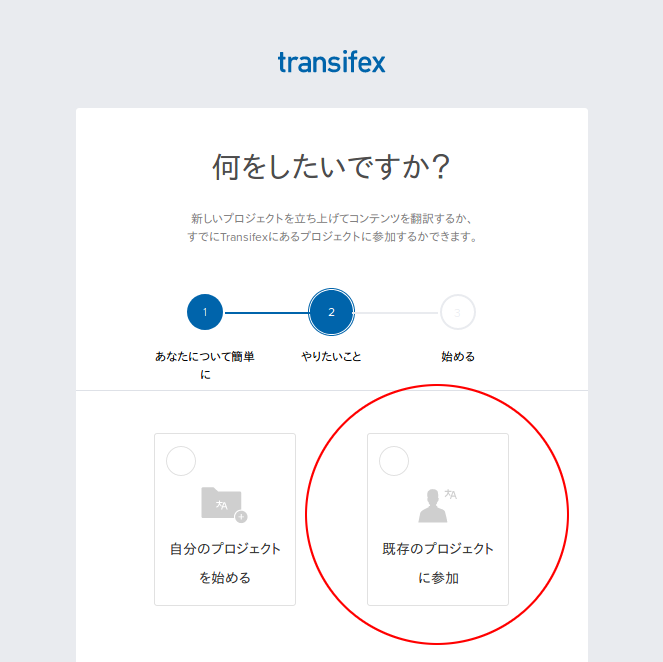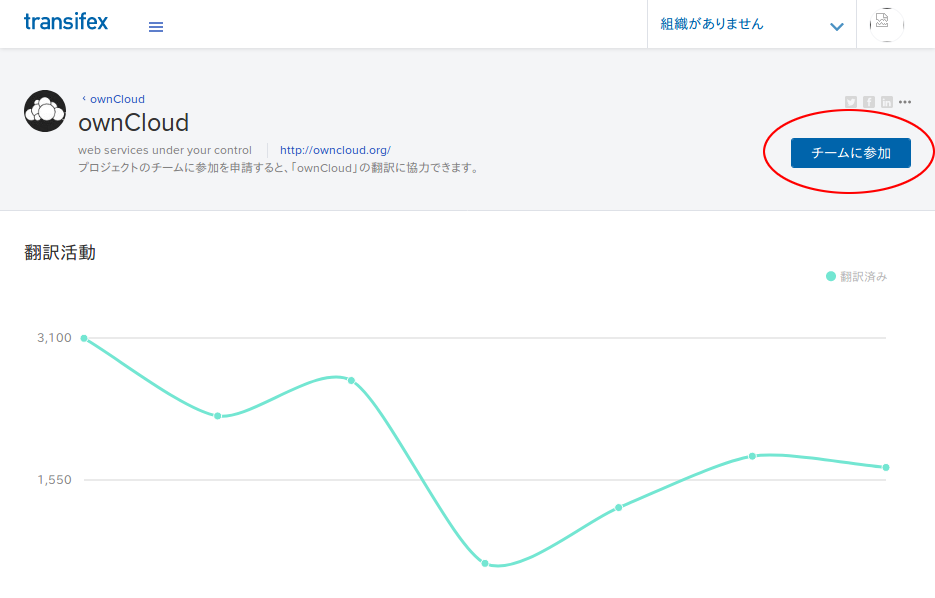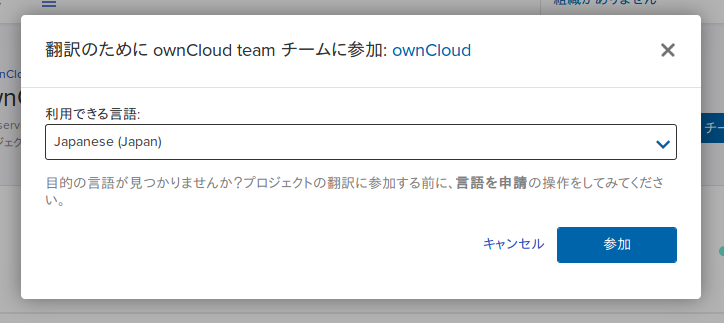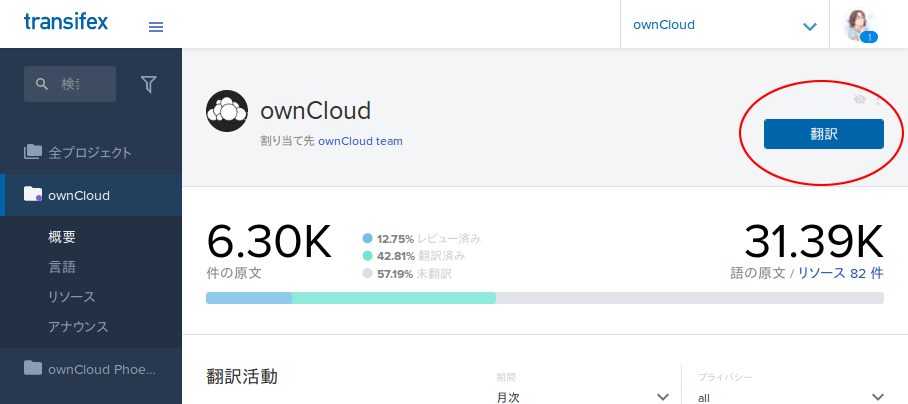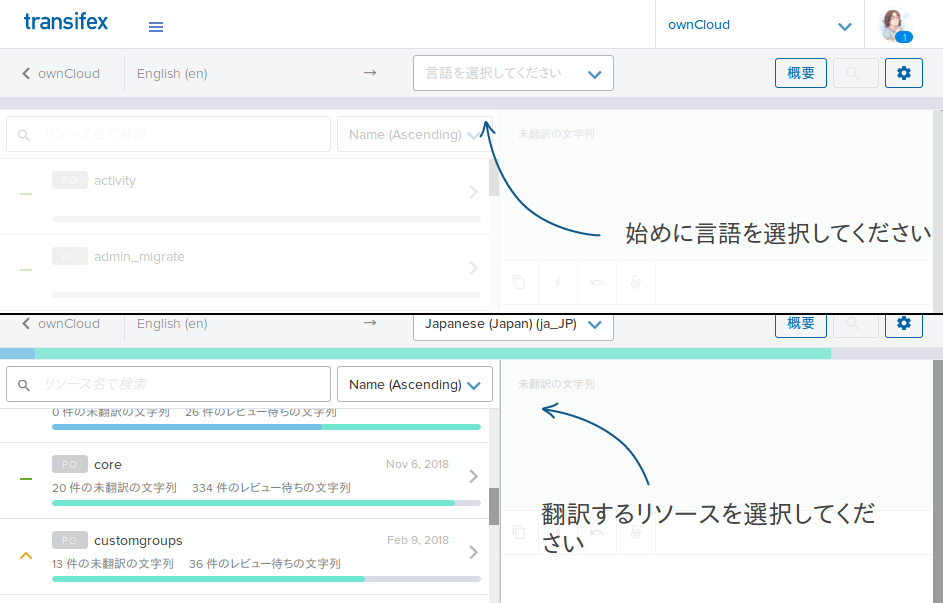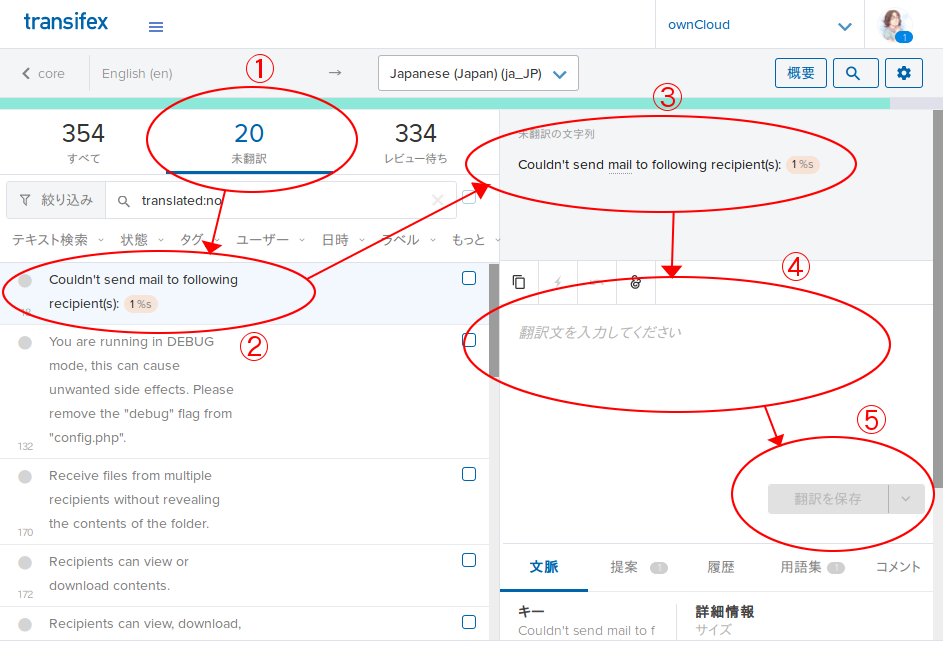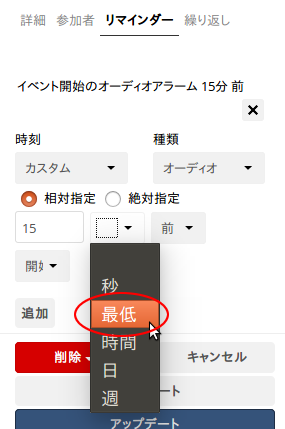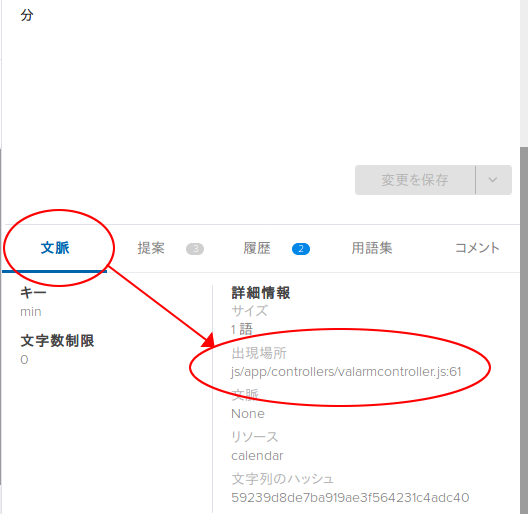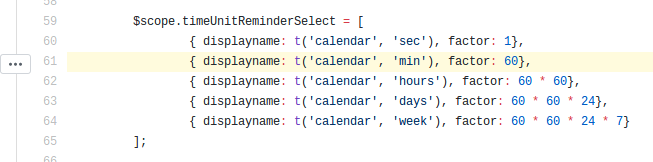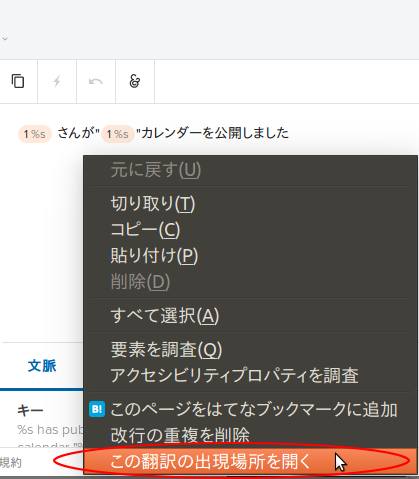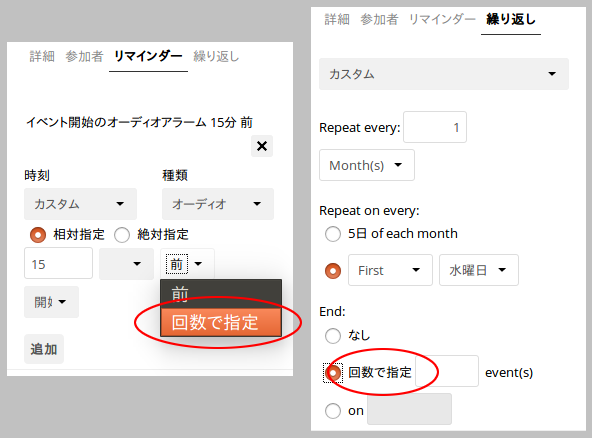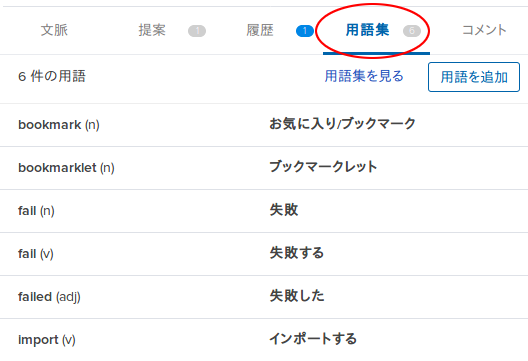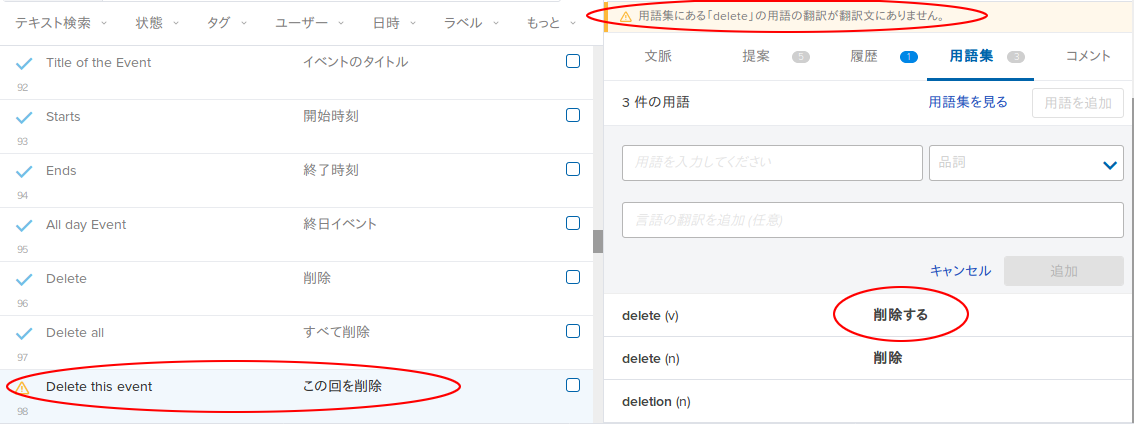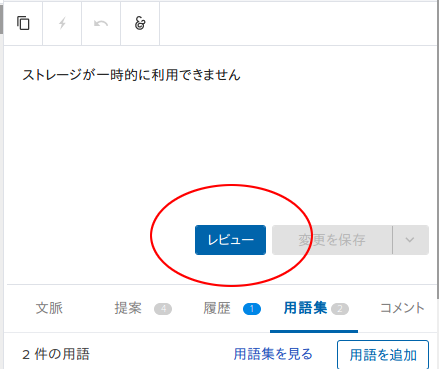最近ownCloud日本語翻訳チームのコーディネーターになってしまいました、結城です。
当社では長らく、業務のスケジュール管理にGoogleカレンダーを使っていていました。しかし、フリーソフトウェアを推進するという社の理念からすると、せっかくownCloudのような自由なライセンスの実装があるのにそちらを使っていないというのは望ましくありません1。そこで最近、ownCloudの自社運用を開始しました。
ownCloudおよびその派生版のNextcloudは、DropboxやGoogle Driveなどのようなオンラインストレージを自社でホスティングするためのソフトウェアですが、アプリ(プラグイン)で様々な機能を追加でき、中でもカレンダー機能はGoogleカレンダーと似た感覚で使う事ができます。
ただ、実際に運用してみると細かいところで不満や不具合が見つかりました。そのため、当社では現在の所全社的に、業務と並行してそういった問題を解決していくためのフィードバックに取り組んでいます。
この記事ではその一つとして、翻訳への取り組みの紹介を兼ね、Transifexを使った翻訳作業の実際の流れや注意点を解説します。
翻訳に参加するまでの流れ
ownCloudのカレンダーを利用していると、イベントの繰り返し条件の設定画面に未訳箇所があるという点が目につきました。そこで、まずはできる所からという事で、翻訳に参加してみる事にしました。
OSS Gateワークショップでは「公式サイトからフィードバック先を見付けよう」という方針を取っていますが、今回は横着して、まずGoogleで「ownCloud translate」と検索してみました。すると、以下のページが最上位にヒットしました。
これはownCloud公式サイト上にある、翻訳コミュニティへの参加を呼びかけるドキュメントです。これによると、ownCloudの翻訳を行うにはTransifex上のownCloudチームに参加するように書かれています。
これにはまずTransifexのサイト上でアカウントを作成する必要があります2が、この時「やりたいこと」の項目で「既存のプロジェクトに参加」を選択します。
その後、使用言語としてJapanese (ja)とJapanese (Japan) (ja_JP)をそれぞれ追加します。Japanese (ja)は一般的な意味での「日本語」を、Japanese (Japan) (ja_JP)はその中でも特に「日本地域で使われる日本語」を指します3。
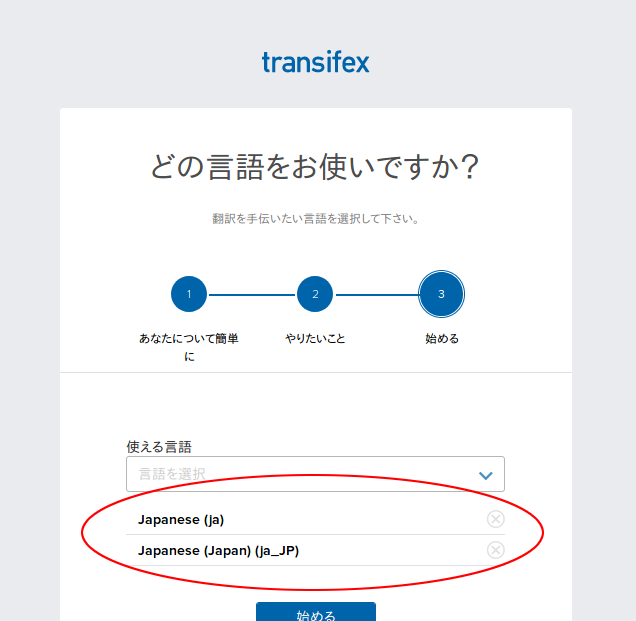
アカウントができたらプロジェクト選択の画面に遷移しますが、この画面は一旦閉じて、ownCloudチームのダッシュボードを訪問します。
「チームに参加」というボタンが表示されていますので、これをクリックすると、翻訳プロジェクトに参加する言語の選択が表示されます。「Japanese (Japan)」を選択して「参加」ボタンを押して下さい。
送信が完了すると、「Japanese (Japan) (ja_JP) 語に参加しました。 」という表示が出て、参加申請の承認待ちの状態になります。この後、プロジェクトの管理者がユーザーのプロフィールや活動実績などから判断して参加を承認してくれれば、晴れて翻訳作業に参加できるようになります。
実際の翻訳作業の進め方
参加申請が承認された後で再びownCloudチームのダッシュボードを訪れると、画面の左側にメニューが出るようになっており、また同時に、画面右側のボタンが「翻訳」に変化しています。
「翻訳」ボタンをクリックすると、言語とリソース(翻訳対象のアプリケーション)を選択する画面に遷移しますので、画面の指示に従ってそれぞれを選択すれば、翻訳の編集画面に遷移します。
翻訳の編集画面(Transifexエディタ)では、以下の流れで翻訳を行います。
-
未翻訳の文字列を選択
-
未翻訳の文字列一覧から、翻訳したい物を選択
-
選択した文字列が「未翻訳の文字列」欄に表示された事を確認
-
「翻訳文を入力してください」欄に訳文を入力
-
「翻訳を保存」ボタンで訳文を保存
保存された訳文は「レビュー待ち」という状態になり、レビュー権限がある人のレビューを通過すれば、その訳文は実際の製品のリリース版に含まれるようになります。
誤訳をしないために気をつける事
ただ、この時には淡々と機械的に訳していけば良いというわけではありません。翻訳対象の文字列はフレーズ単位で切り出されている事が多いため、同じ単語でも文脈によって適切な訳は変わってきます。
例えば、本記事執筆時点では、カレンダーの予定の編集画面でリマインダーを詳細設定しようとすると、以下のような奇妙な選択肢があります。
「秒」と「時間」の間に「最低」という語が登場しています。これは英語では「min」(minutesの略)となっていた部分で、正しい訳は「分」です。「min」を文脈を踏まえないまま「minimum(最低、最小)」の略と誤解してしてしまったために発生した誤訳という事になります。このような事が発生しないよう、特に短いフレーズを翻訳する時は、実際に運用中のownCloudの画面上でその文字列がどのように表示されているかをまず確認する必要があります。
とはいえ、短い文字列が画面内のどこに登場しているかを適切に探り当てるのはなかなか大変です。そこでヒントになるのが、訳文の入力欄の下にある「文脈」タブの中の「出現場所」という情報です。
リソースによってはこのメタ情報が登録されている場合があり、これを参考にすると、原文が登場している部分の前後のソースコードを一緒に見る事ができます。この事例でもjs/app/controllers/valarmcontroller.js:61が出現位置であると記載されており、実際の当該箇所を見ると、前後の他の文字列やtimeUnitReminder〜という名前付けから、「これは最大・最小という文脈ではなく、リマインダーの時間の単位の文脈である」という事が読み取れます。
文脈を確認しやすくするFirefoxアドオンの使用
いざ文脈を確認しようとした時に躓く点があります。それは、出現位置の情報はリンクになっておらず、Transifexのサイト上からは辿れないという事です。
筆者が調べた範囲では、これらの「出現位置」の情報はプロジェクト運営者がリソースを登録した時に任意の形式で付与するメタ情報で、Transifexのシステムには統合されていないようでした。そのため、対応するプロジェクトのソースコードがどこで公開されているかは自分で調べなくてはいけません。また、場所が分かったとしても、Transifexの画面を表示しているブラウザとソースコード管理ツールや端末の画面とを行ったり来たりする羽目になるため、作業効率が良いとは言い難いです。
そのため、翻訳の作業を補助するためのツールとして、Firefox用のアドオンを開発・公開することにしました。
Firefoxにこのアドオンをインストールすると、Transifexのページ上での右クリックメニューから「この翻訳の出現場所を開く」を選択するだけで、画面上に記載された「出現場所」の情報を自動的に検出し、GitHubなどのWebサイト上のリポジトリの対応する位置を新しいタブで開けるようになります。
Transifex上のプロジェクトとソースコードが公開されているWebサイトとの関連付けは、手動で作成したリストに基づいています。本記事執筆時点では、ownCloudチームの各プロジェクトのほとんどのリソースに対応する情報はあらかじめビルトインの情報として登録済みとなっています。
翻訳が難しいケース
前述のような単純な誤訳は元の語の出現位置を確認すれば防げますが、それだけではどうにもならない場面もあります。例えば、本記事執筆時点ではカレンダーの予定の編集画面でリマインダーの詳細設定と繰り返しの詳細設定において以下のような訳があります。
リマインダーの設定では「前」の次の選択肢が「回数で指定」となっていますが、これは原文ではそれぞれ「before」と「after」になっています。何故このような訳があてられているかというと、繰り返しの設定で終了条件を設定する箇所の「after N event(s)」の「after」に対して設定された「回数で指定」という訳文が使われているためです。
この問題は、多くのソフトウェアで表示文字列の国際化に使われている仕組みである「gettext」(およびそれを参考にした各言語のライブラリ)の仕様上の欠点に由来します。gettextは原文をそのままコードの中に埋め込んでおき、原文の文字列そのものをキーとして訳文を対応付けるという仕組みです。そのため、同じフレーズの原文が複数の異なる文脈で使われていると、訳文もそれに引きずられて、それぞれの文脈に対して同じ物しか設定できないのです。
このような問題が起こらないよう、gettext形式で国際化に対応するソフトウェアを作成する場合、可能な限り同じ原文が異なる文脈で使われないように気をつける必要があります。あるいは、gettext形式ではなく、同じ原文に対して異なるコンテキスト情報を持たせられる仕組み4に切り替えるという方法もあります。この事例も本来的には、そのようにカレンダーアプリの実装を訂正することが望ましいと言えます。
翻訳コミュニティへの参加案内の後半を見ると、翻訳の元になる原文の側を変更したい場合は各プロジェクトのGitHub上のIssue Trackerに報告をするよう書かれていましたので、本件についても改善案を起票してみました。また、暫定的ではありますがそれぞれの場面に共用できる訳語として「後」をあてるように変更しました(これなら「前/後」「後 N 回」となるため、まだ違和感は少ないでしょう)。
用語を統一しよう
誤訳とは違った部分で気をつけなければいけない点として、「用語の統一」があります。同じ英単語に対して同じ文脈でも複数の訳語(同義語や、「ユーザ」と「ユーザー」のような音引きの有無の違いなど)がある場合、それぞれの箇所で異なる訳語を選んでしまうと混乱の元になります。
Transifexの翻訳画面で訳語の入力欄の下の「用語集」タブを選択すると、原文に含まれている各単語について、これまでに登録された訳語を一覧表示することができます。
原文に用語集に登録された単語が含まれていて、訳文でそれに対応する訳語が使われていないと、編集画面上に警告が表示されます。その場合は用語集を確認して、なるべくそこに載っている訳語を使うようにしましょう。また、新登場の語句に新しい訳語を割り当てた場合には、その情報を用語集に忘れずに登録しておきましょう。
とはいえ、このシステムも完璧ではないため、杓子定規に警告が表示されてしまう場合もあります。例えば「Delete」という単語について「削除する」という訳語が割り当てられている時に、ボタンのラベル文字列としては一般的には「削除」と体言止めする事が多いですが、そのように訳すと「削除する」という訳語が含まれていないと判定されてしまう場合があります。
また、原文で「event(s)」のように単数形か複数形かあやふやな物を括弧書きで表している場合に、訳語を「回」とあてると「括弧書きに対応する部分が無い」という警告がなされる場合もあります。文脈によっては直訳ではなく意訳した方が分かりやすく自然になる場合もあるという事も考慮すると、警告の内容が常に絶対的に正しいとは限りませんので、あくまで意図しないミスを防ぐための目安として考えるに留めると良いでしょう。
レビューする側にも回ってみよう
前述の通り、Transifexでの翻訳は訳文を保存した段階では「レビュー待ち」の状態となっており、レビュー権限がある人のチェックを経て初めて実際のリリースに反映されます。
今回翻訳に参加してみた所、ownCloudの日本語の翻訳については未訳の項目はそれほど多くなく、それよりも「レビュー待ち」の項目が数百件といった単位で存在している事が目につきました。これはレビューが滞っている事の顕れで、このままではどれだけ翻訳を行ってもその結果が実際のリリースに反映されないという事になってしまいます。このような場合には、レビューする側として協力することで、プロジェクトを円滑に進める手助けができるはずです。
筆者はFirefoxの翻訳コミュニティの活動の情報も耳に入れていた事から、上記のような翻訳の注意点についてはいくつか知見がありましたので、レビュアーに立候補してみる事にしました。
先のownCloud公式サイト内の翻訳協力者向けの情報を見ると、Transifexではユーザーの権限にいくつかの種類がある事と、議論はownCloud Centralというフォーラムで行うよう案内されていました。そこで、翻訳のレビュアーの自薦や他薦を受け付けているスレッドはないかと思い「translate」という単語でフォーラム内を検索してみましたが、残念ながらそれに特化した既存のスレッドはすぐには見付けられませんでした。
何か他の手段で連絡を取れないものかと思い関連情報を辿っていったところ、上記のページからリンクされているTransifexのサイト内でのユーザーの各権限の説明に、「管理者またはコーディネーターの権限がある人は、ユーザーの権限の変更とレビューができる」という旨の情報が書かれていました。そこで日本語の翻訳に関わっているユーザーの一覧を見てみたところ、「レビュアー」は一人もおらず「コーディネーター」は日本語話者らしき方が一人だけいるという状況でした。そこで、唯一のコーディネーターであった方宛にTransifex上で以下のメッセージを送ってみました。
Subject: コーディネーター/レビュワーへの自薦 はじめまして。Piro / 結城洋志と申します。 大変不躾な申し出で恐縮ですが、ownCloudプロジェクトの日本語の翻訳についてレビュー権限のあるロールを与えていただく事はできませんでしょうか? 最近自社でownCloudの運用を始めた際に、Calendarに一部未訳箇所があったことに気付き、翻訳に参加しようと思い立ちました。 その際、現在レビュー待ちの翻訳が非常に多い状態であることと、日本語のレビューを行える方がguitarmasakiさんお一人であるらしい事に気がつきました。 自分はownCloudの翻訳には今日からようやく関わり始めた状況で、貢献量もまだまだ微々たる物ではあります。 しかしながら、個人的にMozilla Firefoxの(主にアドオンの)コミュニティで長く活動しており、GUIの翻訳についてはある程度の知見があると自負しております。 ですので、ownCloudの日本語翻訳レビューにも貢献が可能ではないかと考えております。 以上、急な申し出で失礼かとは存じますが、ご検討いただけましたら幸いです。 (https://docs.transifex.com/teams/understanding-user-roles/ を見たところ、言語ごとのユーザーのロール変更はコーディネーターの方に権限があるとの事でしたので、メッセージにて連絡させていただいております。)
すると早速お返事を頂けて、ロールをコーディネーターに引き上げていただく事ができました。
これで未レビュー部分のレビューを進める事ができるようになります。レビュー権限がある状態で翻訳画面を開くと、訳文の保存ボタンの横に「レビュー」というボタンが表示されるようになります。
前述の翻訳上の注意点をチェックした上で「レビュー」ボタンを押せば、その翻訳はレビュー済みとなります。
まとめ
以上、Transifexを使ったownCloudの翻訳作業の進め方と、レビュー権限を得るための自薦の様子をご紹介しました。
今回の一連の過程でレビュー権限を得る事となりましたが、依然としてアクティブなレビュアーの数が少ない状態である事には変わりありません。そのため、独断ながらリスクヘッジとして、個人的に信頼のおける方や推薦を頂いた方など何名かのロールをレビュアーに引き上げさせていただきました。 現在はこの体制で未レビュー分の消化を進めていますが、文脈の正しさの検証をきちんとやるにはそれなりの手間がかかるため、すべて消化するまでにはまだまだ時間がかかりそうです。 レビュアー側として翻訳に協力できると自負される方がいらっしゃいましたら、Transifex上のpiroorユーザー宛に自薦のご連絡を頂けましたら幸いです。
また、Transifex上での翻訳作業を補助するFirefox用アドオンのTransifex Open Occurrences(出現場所を開く)は、ownCloud以外のプロジェクトで広く利用できる設計となっていますが、他のプロジェクトで使うためには「出現場所」を実際のリポジトリに紐付けるための情報を手動で登録する必要があります。 他のプロジェクトでお使いになる場合には、次の参加者の方が手動での登録をしなくても良くなるように、ビルトインの情報の追加手順を参考にしてマージリクエスト(GitHubでいうプルリクエスト)をお送り下さい。
「OSS開発に参加する」というと何か特別な事のように思う人もいるかも知れませんが、基本的には
-
ownCloudのカレンダーに未訳のままの箇所があるという問題があるので、翻訳に協力して解決する。
-
翻訳に使うWebサービスが使いにくいという問題があるので、補助するツールを開発して解決する。
-
翻訳のレビューが滞っていてせっかくの翻訳が反映されにくくなっているという問題があるので、レビュー作業に協力して解決する。
といった要領で、何か問題に遭遇した時にそこで諦めず、その時に自分の取れる手段で問題の解決を図っているという事になります。 皆さんも普段使っているソフトウェアやサービスで「ここ、何かおかしいな」「どうにかならないのかな」と感じた時には、ぜひとも、そのソフトウェアやサービスに適切にフィードバックする方法を調べて、問題を見過ごさずに解決を図るようにしてみて下さい。 (実際にフィードバックしてみるのは不安があるという方は、OSS Gateのワークショップへの参加も検討してみて下さい。)
-
自由なライセンスの実装を積極的に使っていかないと、品質が改善されず、いつまでも「使い物にならない」状態が放置され、フリーソフトウェアがますます使われないという事になってしまうからです。 ↩
-
Transifexのサイト上でアカウントを作成する以外にも、GitHubやGoogle、Twitterなどの認証情報を参照する形でもアカウントを作成できます。 ↩
-
「_JP」の部分が地域を表しています。これは、「イギリス英語(en_GB)」と「アメリカ英語(en_US)」のように、分類上は同じ言語でも地域によって単語の綴りや使われ方に差異がある場合を想定した表記です。 ↩
-
C言語やDjangoではpgettext、Rubyではp_()などがそれにあたります。 ↩